Som medieanvändare finns det oönskade problem som vi säkert kan stöta på. På samma sätt, med VOB eller Video Object är ett definierat filformat för DVD-Video media. Den innehåller digitalt ljud, video, menyer, undertexter och navigeringsinnehåll. Som nämnts utvecklades denna typ av människor för DVD-skivor. Trots det är den ursprungliga storleken på detta format stor till sin natur. Till skillnad från WMV som onekligen är komprimerad. Dessutom är det också ansvarigt på samma sätt som VOB. Konvertera VOB till WMV på en Mac eller med Windows-plattformen. Hantera din lagringsförbrukning genom att konvertera dina filer utan att förlora deras kvalitet. Maximera innehållet i dina filer genom att förstå.
Del 1. De snabbaste stegen för att konvertera VOB till WMV-videofiler
Vi presenterar de berömvärda funktionerna i AVAide Video Converter
För att ändra VOB till WMV-filformat, kommer du att undersöka alla standarder som behövs för att kontrollera de utmärkande egenskaperna hos en videokonverterare, det rätta verktyget att välja är AVAide Video Converter. Denna lösning blev populär som den bästa konverteraren för videor. Det skapar absolut högkvalitativa produkter med hjälp av bekväma sätt som är lätta att lära sig. Verktyget är känt för sin avancerade accelerationsteknik som snabbt kan transformera filerna inom några minuter. Uppgiften är onekligen sömlös oavsett om det gäller enstaka och samtidiga anslutningar. Dessutom låter det oss förbättra och redigera våra videor genom att maximera användningen av verktygslådan. Låt oss alla prova tjänsten för denna VOB till WMV-omvandlare gratis nedladdning och den fullständiga versionen.

PROVA GRATIS För Windows 7 eller senare
 Säker nedladdning
Säker nedladdning
PROVA GRATIS För Mac OS X 10.12 eller senare
 Säker nedladdning
Säker nedladdningSteg 1Ladda ner och installera programvaran
Först måste du besöka din webbläsare och öppna den officiella webbsidan för AVAide Video Converter. När du har landat kommer du att se knappen Ladda ner, klicka på den hela vägen. Efter att ha laddats installerar du verktyget på din enhet och öppnar helt enkelt.
Steg 2Ladda upp de lokala filerna
För att ladda upp dina gamla VOB-filer, leta efter Lägga till filer knappen och klicka på den. Du kan också överskrida din import av videor så många som du vill konvertera. Detta verktyg kan hantera gruppkonvertering som sker på en gång.
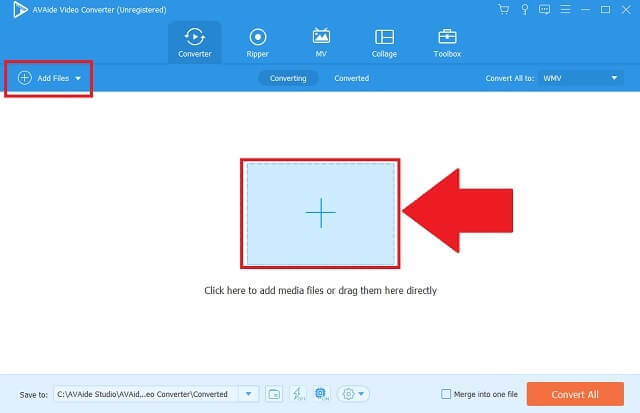
Steg 3Välja WMV-format
Från den långa listan över ljud- och videoformat, hitta WMV och välj det som ditt utdataformat. Du kan också klicka på knappen för batchkonvertering så att valet inte tar mycket av din tid.
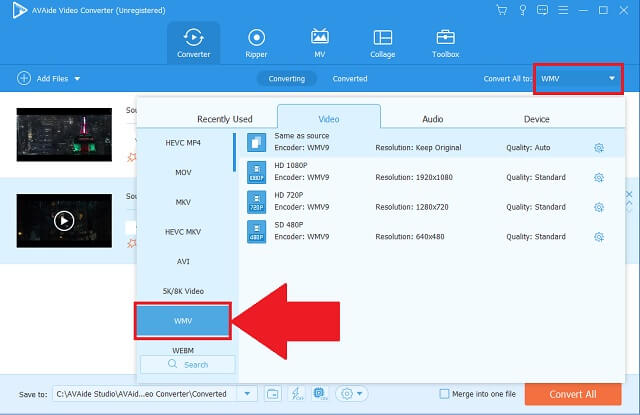
Steg 4Konvertera de slutförda filerna
Efter det klickar du på knappen Konvertera alla för att påbörja processen med att konvertera dina gamla filer till deras nya behållare. Om du väljer att avbryta processen kan du fritt stoppa verktyget från att konvertera dina gamla filer.
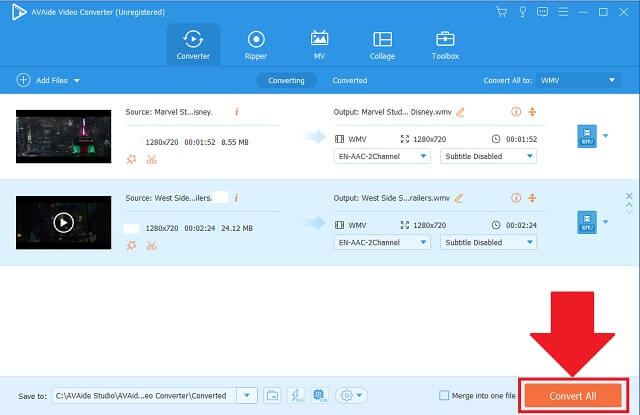
Steg 5Kontrollera de färdiga utgångarna
När alla filer är klara, kontrollera deras angivna lokala lagring.
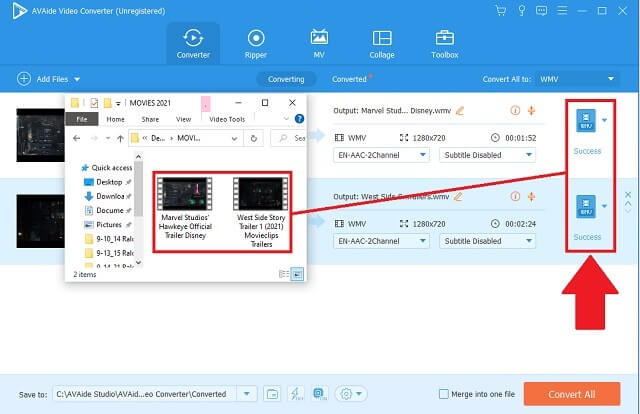
- 50X snabbare utan kvalitetsminskning jämfört med andra omvandlare.
- 300+ ljud- och videofilformat.
- Stöds av olika operativsystem inklusive Windows, Linuz och Mac.
- Batchkonvertering används i stor utsträckning av vanliga och professionella användare.
- Ytterligare funktioner som DVD-ripper, videokompressor, GIF-maker, 3D-maker och mediametadataredigerare.
- Den kan hantera hemgjorda DVD-skivor.
- Den är begränsad till den kostnadsfria testversionen.
Del 2. Enkla tips om hur man konverterar VOB till WMV
Eftersom VOB-filformatet inte är detsamma som de andra, kan det krypteras. Om filen sägs vara krypterad kan din mobila enhet eller dator få problem. För att bli av med dessa svårigheter kan du konvertera videor av VOB till WMV. DVD-skivor med VOB-filformat tillåter oss inte att redigera alternativen för undertexter och ljudspår. Med hjälp av AVAide Video Converter. Denna videoomvandlare kan definitivt lösa ditt problem från kryptering. Dessutom kan du få tillgång till dina utgångars undertexter och spåralternativen för ditt ljud. Dessutom kan du förbättra inställningarna för formatinställningarna och kan hantera hemmagjorda DVD-skivor.
Del 3. Jämförelsediagram för VOB och WMV
Vi tillhandahåller ett informativt diagram för att enkelt jämföra de två filformaten. Nedan listas beskrivningen, formatutvecklare, fördelarna och nackdelarna.
| Filtillägg | WMV | VOB |
| Filtyp | Microsofts Windows Media Video | DVD-videoobjektfil |
| Formatidentifiering | WMV är en videobehållare som är komprimerad med Windows Media-komprimering och har en video kodad med en av Microsofts Windows Media Video. WMV användes ursprungligen för webbstreamingapplikationer, men med WMV9-versionen passar den nyligen HD DVD och Blu-ray Disc. | VOB eller "Video Object" har byggt DVD-specifikationer. Den utvecklades som en behållare för DVD-videomedia. Den rymmer digital video, ljud och undertexter eller text. Detta filformat kommer från MPEG-programströmformatet. Därför kan videor i VOB-format krypteras. |
| Utvecklare av formatet | Microsoft | DVD-forum |
| Fördelar eller fördelar | 1. Hög kvalitet. 2. Liten i storleken. Det är komprimerat. 3. Bäst för DVD och Blu-ray Disc. 4. För streamingapplikationer på Internet. | 1. Den har en bra kvalitet. 2. Det kan brännas på DVD eller Blu-ray-skiva. |
| Brister | 1. Inte bra för webbvideoströmning. | 1. Det är en stor filstorlek. En 2-timmars video innehåller 4,7 GB. |
| Ytterligare information för ytterligare förslag | Bäst för DVD-filer och internetströmmande videor. | Du kan bränna VOB-videor till DVD-skivor med en DVD-brännare |
Med den ovannämnda illustrationen är WMV det föreslagna formatet speciellt för DVD- eller Blu-ray-skivor. Hitta därför de bästa VOB till WMV-omvandlarna som finns tillgängliga på din webb.
Del 4. Vanliga frågor om att konvertera VOB till WMV
Är det möjligt att byta namn på mina VOB-filer på DVD?
DVD-filer med VOB-format kan inte bytas namn. Vi får bara leka och läsa, inte för redigering.
Kan min Windows 10 Media Player spela VOB-videor?
Tyvärr finns det inget direkt sätt att spela VOB-videor på Windows 10. För att spela upp dem måste du ladda ner ett tredjepartsverktyg med VOB-codec.
Hur fungerar WMV-formatet?
Detta specifika format har utvecklats av Microsoft med en serie videocodecs. WMV är det mest pålitliga formatet för onlineinnehåll och DVD- eller Blu-ray-skivor. Till skillnad från andra DVD-format lagrar den här endast små paket, men originalkvaliteten behålls och bevaras.
Det finns många sätt att sömlöst konvertera VOB till WMV på Windows 10 och Mac-system. Allt du behöver är en utmärkt och pålitlig DVD-omvandlare som passar dina krav och färdigheter. Den högst presterande AVAide Video Converter kommer säkert att lösa dessa specifika svårigheter. Den har ingen förhandsförståelse om vad den ska göra. Med detta verktyg är möjligheterna oändliga. Bli därför partner med denna bestyrkta lösning.
Din kompletta videoverktygslåda som stöder 350+ format för konvertering i förlustfri kvalitet.




